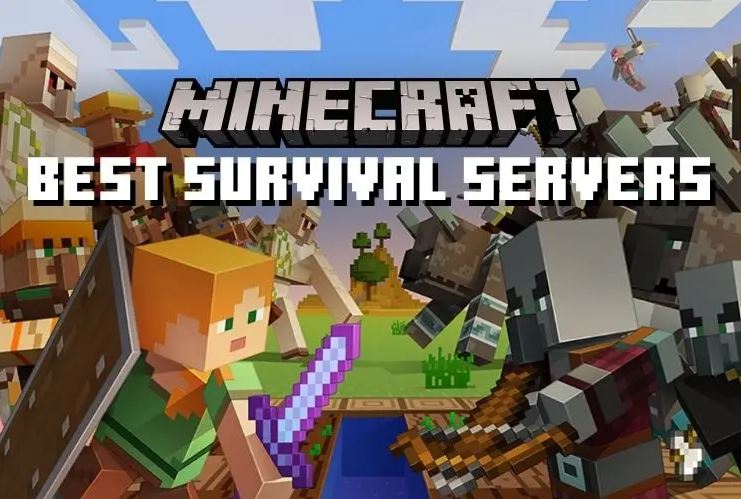aka.ms/accountsettings를 수정하는 방법 – aka.ms/accountsettings 개인 정보 및 온라인 설정
Aka.ms/계정 설정 – 이 기사에서, Microsoft 개인 정보 설정을 변경하는 방법을 설명하겠습니다. (Aka.ms/계정 설정) Minecraft 플레이 방법 및 Xbox용 aka.ms/accountsettings 사용 방법?
그래서, 이 기사를 읽고 당신이 알아야 할 모든 정보를 얻으십시오 Aka.ms/계정 설정.
많은 사용자가 Minecraft를 플레이하는 동안 Minecraft 개인 정보 설정 문제에 직면하고 있습니다.. Microsoft는 개인 정보 보호 정책에 동의할 때까지 Minecraft를 플레이할 수 없습니다..
또한, 관련 게시물 확인:
- Aka.ms/myrecoverykey
- Aka.ms/recoverykeyfaq
- https://aka.ms/yourpc
- https://aka.ms/authapp
- Aka.ms/mfasetup
- https://aka.ms/remoteconnect 오류
- https://aka.ms/remoteconnect 마인크래프트 로그인
사용자가 Minecraft Multiplayer를 플레이하려고 할 때 알림이나 메시지를 받는 것을 자주 봅니다..
아래에 있는 경우 18, 따라서 Minecraft를 플레이하려면 Microsoft 정책에 동의해야 합니다.. 이 Microsoft 정책의 주요 목적은 연령에 따라 관련 콘텐츠를 표시하는 것입니다..

aka.ms/accountsettings 알림이란 무엇입니까??
Minecraft는 문서에 작성했습니다., "아이들에게 온라인 및 멀티플레이어 액세스를 제공하기 전에 귀하가 해야 할 일이 많이 있습니다."
그들은 또한 추가했습니다, "계정에 멀티플레이어가 있어야 합니다., 플레이를 위해 Xbox 클럽 및 온라인 통신이 켜졌습니다., 그리고 Xbox Live Gold를 사용하여 모든 멀티 플레이어를 플레이할 수 있습니다.
또한 계정 결제 프로세스가 업데이트되었는지 분명히 확인해야 합니다.”
그만큼aka.ms/accountsettings 알림 액세스를 제한하는 상위 계정이 있는 하위 계정에 일반적으로 팝업. 사용자가 Minecraft에서 받는 Micrsoft 개인정보 보호 알림입니다..
또한 읽기: http//aka.ms/xboxsetup
aka.ms/accountsettings 오류 수정 방법?
해결하기 위해 모든 단계를 따르십시오aka.ms/계정 설정문제.
단계 1: 가장 먼저, 제발로그아웃 당신의엑스박스 계정.
메모: Xbox 계정에서 로그아웃하는 동안, 상점에서 구입한 광산 코인 및 아이템에 액세스할 수 없습니다..
단계 2: 신규등록 부탁드립니다Xbox 계정.
단계 3: 항상 위에서 생년월일을 선택하세요. 18+ 그리고 메일 확인.
단계 4: 새 게이머태그를 만들거나 기본값으로 유지.
단계 5: 모든 단계를 수행한 후, 마인크래프트 플레이를 눌러주세요, 알림 및 메시지가 표시되지 않습니다.. 친구와 함께 Minecraft Multiplayer를 플레이할 수 있습니다..
단계 6: 마지막으로, 이제 친구를 추가하거나 Realm에 가입할 수 있습니다..
aka.ms/Accountsetting 오류 수정 비디오 자습서
aka.ms 개인 정보 설정을 변경하는 방법?
Microsoft는 멀티플레이어 및 어린이에게 전체 액세스 권한을 제공하기 전에 몇 가지 개인 정보 보호 정책을 가지고 있습니다.. 대부분의 사용자는 자녀 계정에서 알림이나 메시지를 받습니다.
Microsoft 개인 정보를 설정하는 단계는 다음과 같습니다.:
- 가장 먼저, 에 로그인하십시오https://account.xbox.com/settings 상위 Microsoft 계정으로.
- 다음, 자녀 계정의 프로필을 클릭하십시오.
- 마침내, 개인 정보를 클릭한 다음 미성년자의 GT를 클릭하십시오..
Minecraft PE에서 개인 정보 및 온라인 안전 설정을 수정하는 방법? 비디오 튜토리얼
Aka.ms/mcmultiplayer 도움말 단계별 가이드
자녀 계정을 사용하는 경우, 멀티플레이어 게임에 참여하려면 설정을 허용해야 합니다..
- 가장 먼저, 에 로그인하십시오https://account.xbox.com/settings 상위 Microsoft 계정으로.
- 다음, 자녀 계정의 프로필을 탭하세요..
- 클릭 “엑스박스 원/윈도우 10 온라인 박스.
- 선택허용된 둘 다 아래에 동그라미 “클럽을 만들고 가입할 수 있습니다.” 그리고 “멀티플레이어 게임 참여“.
Aka.ms/McMultiplayer도움말 비디오 튜토리얼
Xbox용 aka.ms/accountsettings를 사용하는 방법?
- Xbox 설정 패널에서, 또한 Minecraft의 필수 설정 및 개인 정보 보호 제어에 액세스할 수도 있습니다.
- Xbox 공식 웹 사이트의 온라인 설정 패널을 확인하여 설정할 수 있습니다.. 그런 다음 개인 정보 보호 및 안전 옵션을 탭하세요.
- 모든 개인 정보 설정을 각각 변경하는 옵션을 볼 수 있습니다.. 귀하는 자녀의 안전 및 개인 정보 보호 설정을 변경하도록 선택할 수 있습니다.
- 그 다음에, 공식 Microsoft 계정에 로그인해야 합니다.. 올바른 로그인 자격 증명을 모두 입력하십시오., 계속을 클릭하세요.
- 설정을 변경하는 데 필요한 계정을 선택해야 하는 새 페이지로 리디렉션됩니다.
- 일단 당신이 선택, Xbox 온라인 안전 옵션을 선택하세요.
- 모든 변경 사항을 다시 한 번 확인하고 철저하게 검토해야 한다는 점을 명심하시기 바랍니다.
- 제출 버튼 찾기, 모든 변경 사항을 저장하려면 클릭하세요.
Aka.ms/accountsettings 및 개인 정보
Microsoft 계정으로 로그인하면 새 앱이나 장치를 탐색하는 가장 쉬운 방법입니다.. 한 번 저장된 모든 설정의 자동 동기화를 제공합니다.. 장치는 과도한 수의 정보 필드를 채우지 않고도 필요한 모든 세부 정보를 자동으로 가져옵니다..
사용하기 상당히 편하다, 특히 Microsoft 계정 설정에 대한 사실을 업데이트하거나 기타 개인 정보 관련 문제를 처리할 때. 단일 Microsoft 계정 사용, 모든 장치를 동기화할 수 있습니다..
- 새 Microsoft 계정 사진 및 기타 개인 정보는 모든 장치에서 단일 연결된 Microsoft 계정으로 업데이트할 수 있습니다..
- 여기에는 개인화 및 신속한 변경에 대한 보다 광범위한 직접 액세스가 포함됩니다..
- 스마트폰에서 설정으로 이동하여 이 선택 항목에 액세스할 수 있습니다., 계정 아이콘을 클릭하고 필요한 수정을 합니다..
- 모든 개인 데이터에 액세스할 수 있습니다., 애플리케이션, 장치 전반에 걸친 소프트웨어.
- 결과적으로, 설치된 모든 응용 프로그램은 안전하고 Microsoft 계정과 관련된 보안 요구 사항을 준수할 가능성이 높습니다..
aka.ms/accountsettings가 작동하지 않는 경우 수행할 작업?
- 실행 중인 Minecraft 버전이 베타 버전이 아닌지 확인하세요..
- Minecraft의 비베타 버전을 사용하는 경우에만 대량의 Minecraft Realms에 액세스할 수 있습니다..
- 때때로, 바이러스 백신 소프트웨어 또는 장치의 기존 방화벽이 작동하여 장치에서 Minecraft 게임을 시작하기 어렵게 만들 수 있습니다..
- 이러한 제3자 실체로 인해 게임이 중단되는 일이 없는지 확인하십시오.
- 기기 설정에서 비활성화하면 더 이상 표시되지 않습니다..
- 새 모델이 설치되면, Minecraft를 종료하고 게임을 다시 시작해야 합니다..
- 열악한 네트워크 범위 문제를 해결하기 전에 라우터의 인터넷 연결이 안정적인지 확인하세요..
- 라우터를 수동으로 구성하고 NAT로 설정할 수 있습니다..
- 가능하면 단순 Wi-Fi가 아닌 이더넷 케이블을 통해 연결해 보시기 바랍니다..
- 더 빠르게 실행하기 위해 Realm을 다시 시작할 수 있습니다..
- 하지만, 귀하의 세계에 입장하려면 백업 데이터에 액세스할 수 있는지 확인하십시오.
- 또는, Realm 설정 메뉴에서 백업 선택 항목을 선택하여 이 작업을 완료할 수 있습니다..
또한 읽기: https를 수정하는 방법://Minecraft의 aka.ms/remoteconnect 오류?
결론
그게 다야 Minecraft를 플레이하기 위해 Microsoft 개인 정보 설정을 변경하는 방법? 나는 당신이 이 기사를 좋아하기를 바랍니다, 그리고 많은 도움이 되었습니다, 그러나 이것과 관련된 문제에 직면하면 Aka.ms/계정 설정, 댓글 섹션에 댓글을 남겨주세요.. 나는 모두를 돕는 것을 좋아한다. 감사해요!
Aka.ms/accountsettings에 대한 FAQ
큐. MS 계정 설정이란 무엇입니까??
답변. Aka.ms/accountsettings는 Minecraft 오류 알림과 연결되어 있습니다., Minecraft Realms에서 친구의 게임에 참여하기 위해 설정을 조정해야 하는 플레이어에게 때때로 표시됩니다..
큐. Microsoft 계정 개인 정보 설정을 수정하는 방법?
답변.개인 정보 설정을 변경하여 Microsoft와 공유할 정보의 양을 선택하세요.. 이것을하기 위해,
- 시작을 선택하십시오,
- 그런 다음 설정을 열고
- 프라이버시 선택 & 보안.
와이일반 개인정보 보호 옵션 목록이 표시됩니다.. 페이지 왼쪽에 특정 개인 정보 설정에 대한 링크가 있습니다..
큐. Microsoft에서 권한을 변경하는 방법?
답변. 시작을 선택합니다. > 설정 > 은둔. 앱을 선택하세요 (예를 들어, 달력) 켜거나 끄는 앱 권한을 선택합니다..
큐. 내 Aka MS 계정 설정을 수정하기 위해 어떤 대안이 있습니까??
답변. Microsoft AKA MS 계정 설정 업데이트를 시작하려면 aka.ms/accountsettings URL을 클릭해야 합니다..
큐. 일명 ms 계정 설정을 수행하는 것이 안전하고 안전합니까??
답변. 예, aka의 AKA MS 설정. Ms/accountsettings는 안전하며 귀하의 세부 정보를 손상시키지 않습니다..
관련 검색 aka.ms/accountsettings:
- aka.ms/accountsettings./privacy & 온라인 안전
- aka.ms/mcmultiplayer 도움말
- aka.ms/accountsettings 마인크래프트 스위치
- Microsoft 계정
- https //aka.ms/remoteconnect 계정 설정
- aka.ms/mcmultiplayerhelp 스위치
- 마인크래프트 계정 설정
- aka.ms/mcmultiplayerhelp ps4